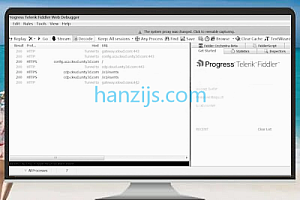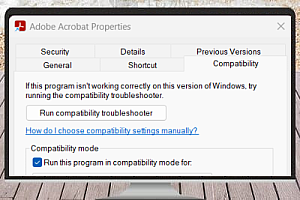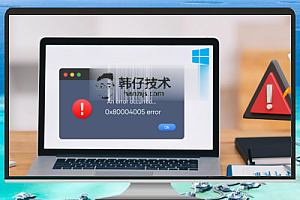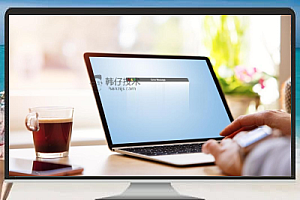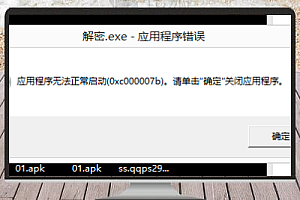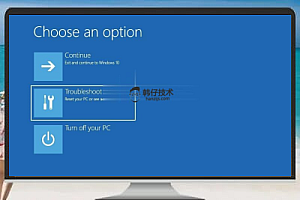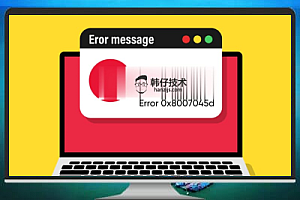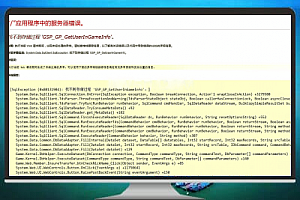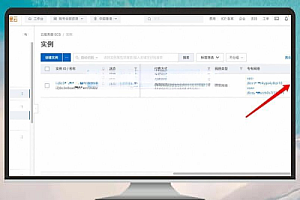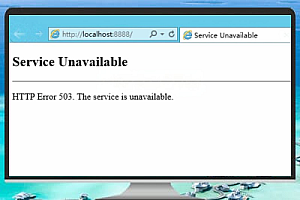错误描述:
HTTP 错误 403.14 – Forbidden 这意味着Web服务器被配置为未列出该目录的内容。这通常发生在服务器未能找到默认文档或未启用目录浏览时。以下指南将帮助您解决这个问题。
可能原因:
未配置默认文件的服务器。
目录浏览没有在IIS中使用。
文件中的配置 directoryBrowse@enabled 属性未设置为 True。
解决方案步骤:
- 确保默认文档的配置
如果您的网站在IIS上运行并使用ASP.NET(aspx文件)很可能是由于没有默认文件。默认文件是服务器在访问者要求目录时自动加载的页面(例如 index.aspx)。
操作步骤:
打开 IIS 管理器。
在左边选择你的网站,在右边的“功能视图”中双击 “默认文档”。
若列表中没有 index.aspx 或者你想要的其他文件作为默认文档,点击右侧的文件 “添加”,然后输入 index.aspx,最后点击 “确定”。
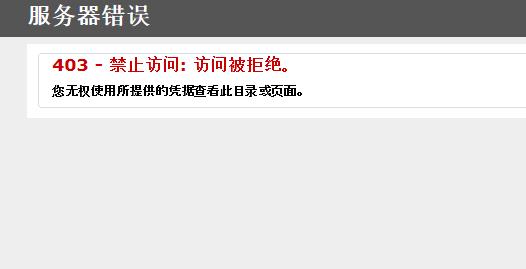
- 使用目录浏览
如果你希望用户能够直接浏览目录的内容,则需要使用目录浏览。否则,建议确保你的默认文档配置正确。
操作步骤:
在 IIS 管理器 选择你的网站。
双击 “浏览目录” 图标。
在右侧的 “操作” 在窗格中,点击 “启用”。
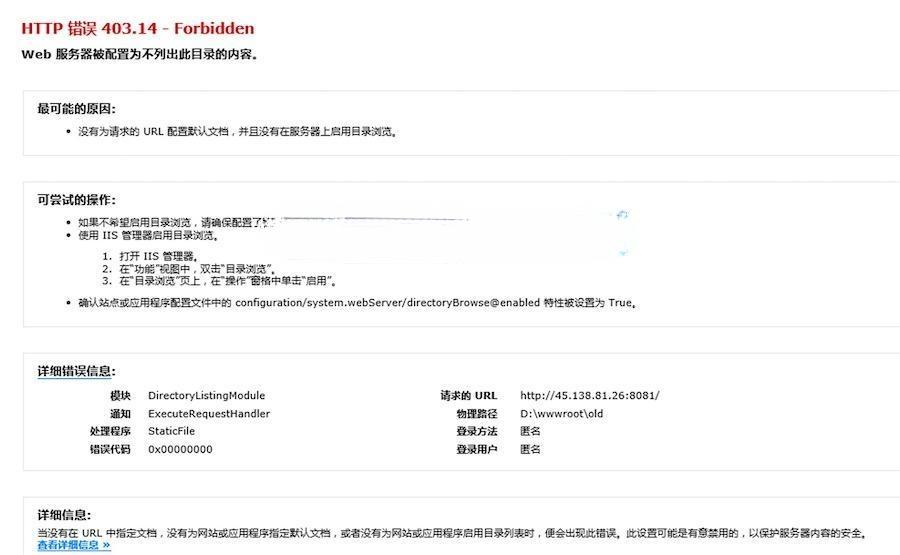
- 确认设置配置文件
确保您的网站或应用程序的配置文件中有以下设置:
<configuration>
<system.webServer>
<directoryBrowse enabled="true" />
</system.webServer>保证此配置代码 directoryBrowse@enabled 属性设置为 True,在你的网站上启用目录浏览。
- 检查访问权限
如果在执行上述操作后仍遇到上述操作 403 – 禁止访问 错误可能是权限设置的问题。您需要确认提供的证据是否有权访问目录或页面。
操作步骤:
在 IIS 管理器 选择你的网站。
点击 “编辑权限”,检查相关用户是否有读写访问权限。
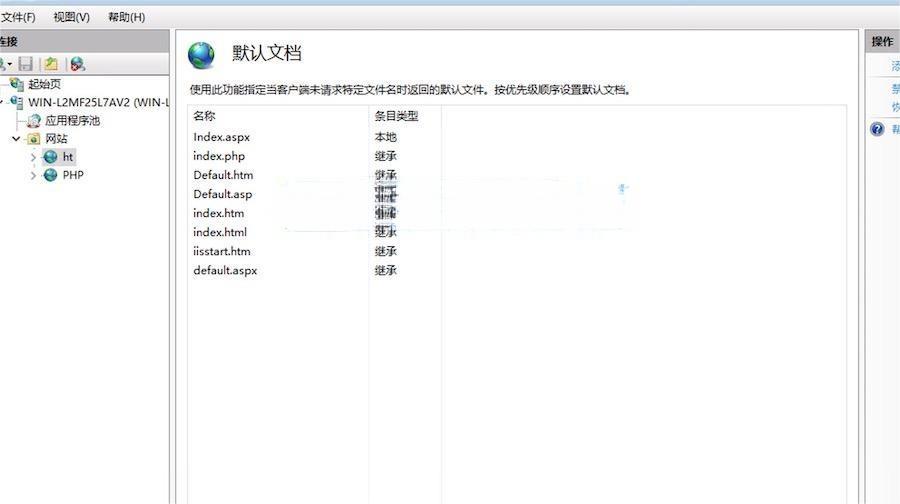
总结:
您可以通过配置默认文档、浏览启用目录和确保正确设置配置文件来有效地解决HTTP问题 错误 403.14这个问题在IIS服务器和ASP中很常见。.正确设置NET站点后,即可恢复正常访问。